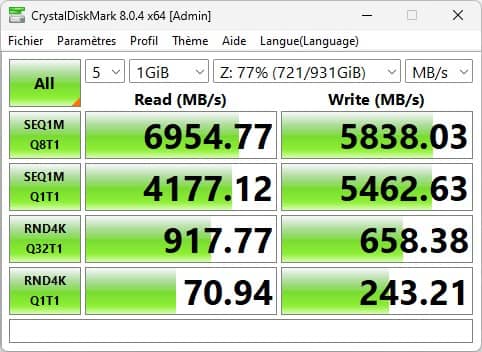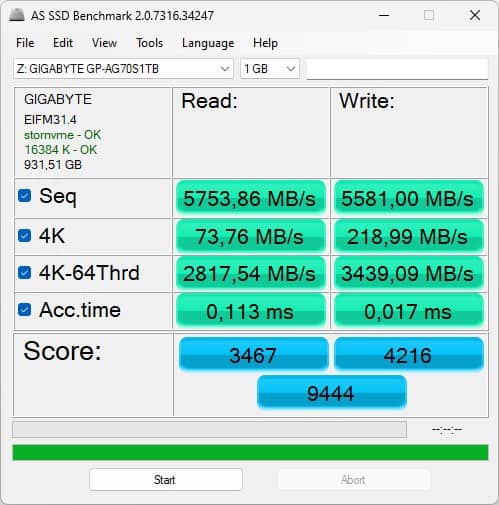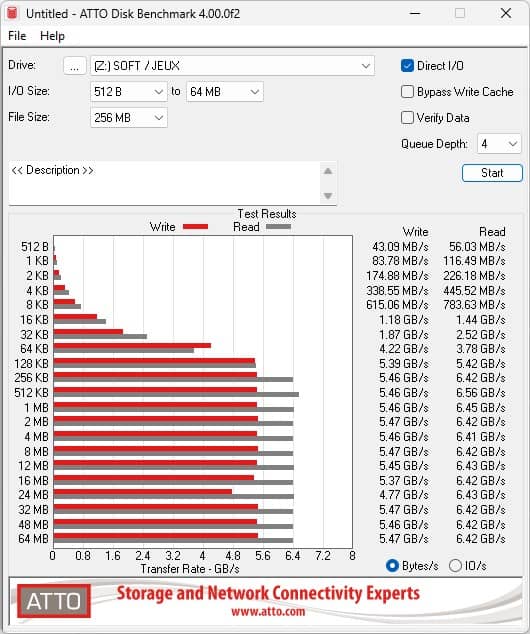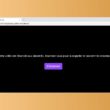Lorsque vous achetez un nouveau disque dur (HDD) ou un SSD, il est important de tester sa vitesse pour s’assurer que vous obtenez les performances que vous attendez. Les tests de vitesse peuvent également vous aider à identifier tout problème potentiel avec votre disque dur ou SSD. Pour mesurer les vitesses d’écriture/lecture de votre disque dur ou de votre SSD, plusieurs logiciels spécialisés sont disponibles. Dans cet article, nous allons vous expliquer comment tester la vitesse d’un SSD ou d’un disque dur sous Windows à l’aide de trois logiciels. Suivez le guide !
Pourquoi tester la vitesse de votre disque dur ou SSD est important
La vitesse de votre disque dur ou SSD peut avoir un impact significatif sur les performances de votre ordinateur. Si votre disque est lent, vous risquez de rencontrer des ralentissements lors de l’exécution de programmes ou de l’ouverture de fichiers. Si vous utilisez votre ordinateur pour des tâches gourmandes en ressources, comme le montage vidéo ou les jeux, la vitesse de votre stockage peut faire une grande différence.
En testant la vitesse de votre disque dur ou SSD, vous pouvez déterminer s’il est temps de le remplacer ou de le mettre à niveau. Cela peut également vous aider à éviter les problèmes de performances et à améliorer l’efficacité de votre ordinateur.
Comment tester la vitesse de votre disque dur ou SSD sous Windows
Il existe plusieurs méthodes pour tester la vitesse de votre disque dur ou SSD sous Windows. Les méthodes les plus courantes sont les suivantes :
Méthode n°1 : Utiliser l’outil de diagnostic CrystalDiskMark
L’un des moyens les plus courants pour tester la vitesse d’écriture/lecture d’un SSD ou d’un disque dur sous Windows est d’utiliser l’outil de diagnostic CrystalDiskMark. Cet outil est gratuit et facile à utiliser. Pour utiliser CrystalDiskMark, suivez les étapes ci-dessous :
- Téléchargez CrystalDiskMark à partir du site officiel.
- Installez l’outil sur votre ordinateur.
- Ouvrez CrystalDiskMark.
- Sélectionnez le disque dur ou le SSD que vous souhaitez tester dans le menu déroulant.
- Cliquez sur le bouton « All » pour exécuter tous les tests, ou sélectionnez les tests que vous souhaitez exécuter.
- Cliquez sur « Start » pour commencer le test.
- Le test prendra quelques minutes, selon la vitesse de votre disque. Une fois le test terminé, les résultats s’afficheront dans la fenêtre de CrystalDiskMark.
Méthode n°2 : Utiliser l’outil de diagnostic AS SSD Benchmark
AS SSD Benchmark est un autre outil de diagnostic populaire pour tester la vitesse d’écriture/lecture de votre disque dur ou de votre SSD.
- Téléchargez AS SSD Benchmark.
- Décompressez l’archive ZIP où vous le souhaitez, puis exécutez le fichier AS SSD Benchmark.exe.
- Sélectionnez le disque dur ou le SSD que vous souhaitez tester.
- Cliquez sur le bouton « Start » pour commencer le test.
- Consultez les résultats du test en direct.
Méthode n°3 : Utiliser ATTO Disk Benchmark
ATTO Disk Benchmark est un autre logiciel gratuit qui vous permet de tester la vitesse de votre disque dur ou SSD sous Windows. Voici comment l’utiliser :
- Téléchargez et installez ATTO Disk Benchmark sur votre ordinateur.
- Sélectionnez le disque dur ou le SSD que vous souhaitez tester dans le menu déroulant « Drive ».
- Configurez les paramètres du test selon vos besoins. Vous pouvez définir la taille des fichiers à utiliser pour le test, la profondeur de la file d’attente et la taille de la tranche.
- Cliquez sur le bouton « Start » pour lancer le test.
- Attendez que le test soit terminé et consultez les résultats du test qui s’affichent sous forme graphique.
Interpréter les résultats
Une fois que vous avez terminé de tester la vitesse de votre disque dur ou de votre SSD, vous aurez une série de chiffres qui peuvent sembler déroutants. Voici quelques explications pour vous aider à comprendre les résultats :
- Vitesse de lecture séquentielle : il s’agit de la vitesse à laquelle le disque peut lire de gros fichiers en séquence.
- Vitesse d’écriture séquentielle : il s’agit de la vitesse à laquelle le disque peut écrire de gros fichiers en séquence.
- IOPS en lecture : il s’agit du nombre d’opérations de lecture aléatoires que le disque peut effectuer en une seconde.
- IOPS en écriture : il s’agit du nombre d’opérations d’écriture aléatoires que le disque peut effectuer en une seconde.
Bien entendu, plus les chiffres sont élevés, mieux c’est 😎.
Les avantages de tester la vitesse de votre disque dur ou SSD
Tester la vitesse de votre disque dur ou SSD peut vous aider de plusieurs façons, notamment :
- Vous permet de savoir si votre disque dur ou SSD connaît une baisse de régime.
- Vous aide à déterminer si vous devez remplacer votre disque dur ou SSD.
- Vous permet de comparer la vitesse de différents disques durs ou SSD.
Comprendre les différences entre les SSD et les disques durs
Assimiler les différences entre les SSD et les disques durs est crucial pour comprendre pourquoi les vitesses d’écriture et de lecture peuvent varier considérablement. Les disques durs sont composés de plateaux rotatifs sur lesquels les données sont stockées. Un bras de lecture/écriture se déplace sur les plateaux pour lire et écrire des données. Par conséquent, les disques durs sont plus lents que les SSD en raison de la nature mécanique de leur technologie de stockage.
D’un autre côté, les SSD stockent des données sur des puces de mémoire flash. Les SSD sont plus rapides que les disques durs en raison de la vitesse de lecture et d’écriture des puces de mémoire flash. Les SSD sont également plus fiables et résistants aux chocs que les disques durs, car ils n’ont pas de pièces mobiles.
Enfin, notez que les vitesses d’écriture et de lecture des SSD et des disques durs peuvent varier en fonction de plusieurs facteurs, notamment la qualité du matériel, la taille du disque, la vitesse de rotation pour les disques durs, et la technologie de mémoire flash pour les SSD. En comprenant les différences entre les deux technologies, vous pourrez mieux choisir le type de périphérique de stockage qui répond à vos besoins.
Conclusion
En conclusion, tester la vitesse de votre disque dur ou SSD est une étape importante pour s’assurer que vous obtenez les performances que vous attendez et pour identifier tout problème potentiel avec votre périphérique de stockage. Les tests de vitesse peuvent également vous aider à comparer différents disques durs ou SSD et à déterminer si vous devez remplacer votre périphérique de stockage. Les outils présentés dans cet article, tels que CrystalDiskMark et AS SSD Benchmark, sont des moyens simples et efficaces pour tester la vitesse de votre disque dur ou SSD. N’hésitez donc pas à les essayer ! Et si vous avez d’autres outils à conseiller, les commentaires sont ouverts 😉.